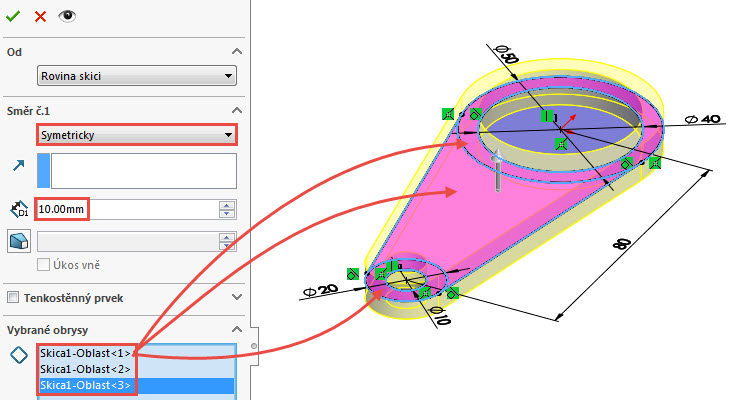
Prvním soutěžním zadáním v Hranicích bylo podle výkresu vymodelovat rameno. Hodnotil se čas a postup zpracování. Podívejte se na návod s komentářem krok za krokem.
Předem zahájením modelování se podívejte na zadání → výkres 01. Promyslete si, jak byste při konstrukci postupovali a vyzkoušejte si ramena vymodelovat sami. Pokud si nebudete vědět, postupujte podle návodu.
Postup modelování ramena #1
Postup modelování se bude skládat z tvorby skici jednoho ramena vahadla, které pomocí kruhové pole zkopírujeme podle osy velkého oka.
Založte si nový díl.
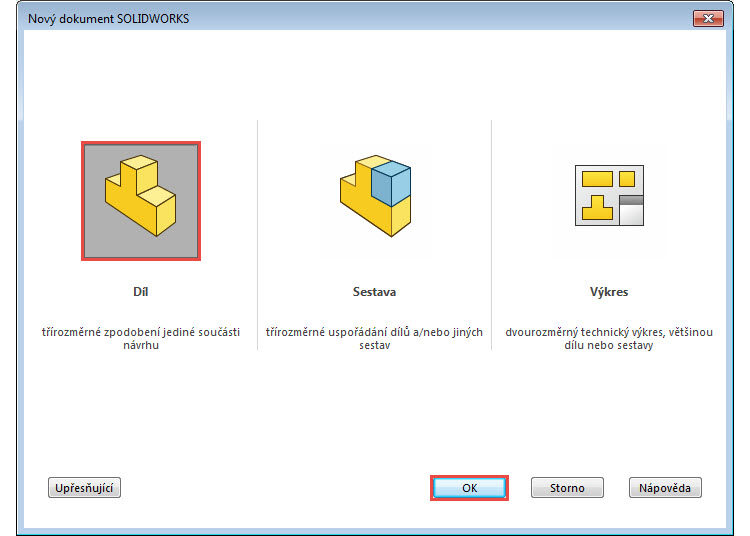
Uložte dokument do složky C:\Mujsolidworks.cz\Hranice-2018 (1) pod názvem 01.SLDPRT (2). Do pole Popis uveďte název součásti RAMENO. Dokončete uložení tlačítkem Uložit (3).
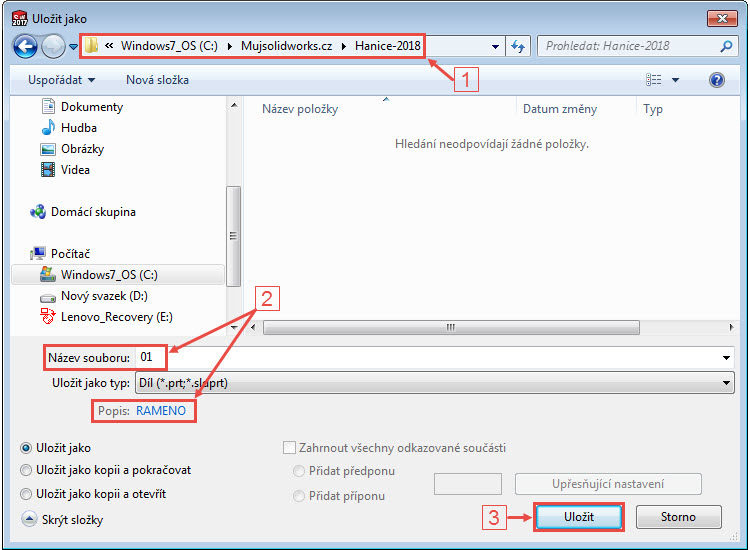
Skicování výchozího profilu
Vyberte rovinu Horní a z kontextového panelu nástrojů vyberte příkaz Načrtnout skicu.

Pravým gestem myši (stiskněte pravé tlačítko a táhněte doprava) vyberte příkaz Kružnice.
 Nakreslete čtyři kružnice. Dvě kružnice o různých průměrech, jejichž středy leží v počátku souřadného systému. Další dvě kružnice umístěte ve svislém směru od počátku.
Nakreslete čtyři kružnice. Dvě kružnice o různých průměrech, jejichž středy leží v počátku souřadného systému. Další dvě kružnice umístěte ve svislém směru od počátku.
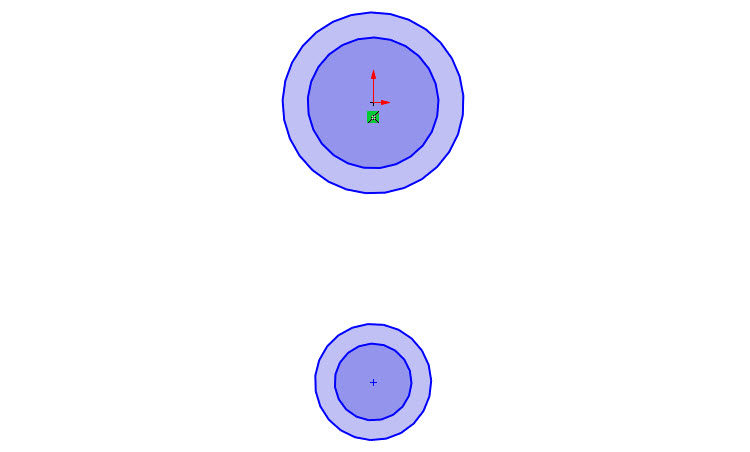
Stiskněte klávesu Ctrl, vyberte počátek souřadného systému (1), společný střed kružnic (2) a z kontextového panelu vyberte vazbu Svislá (3).
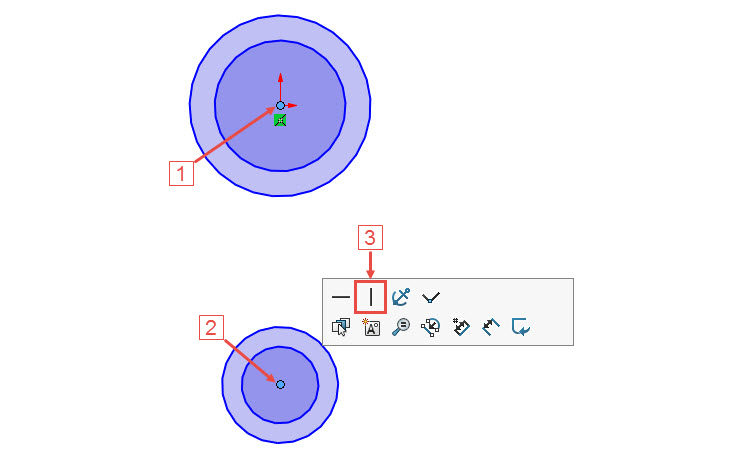
Levým gestem myši (stiskněte pravé tlačítko a táhněte doleva) vyberte příkaz Přímka.

Umístěte kurzor na větší kružnici mírně pod levý úchopový bod kružnice tak, aby se u něj zobrazila vazba Sjednocená ve žlutém poli. Tato vazba bude do skici přidána automaticky.
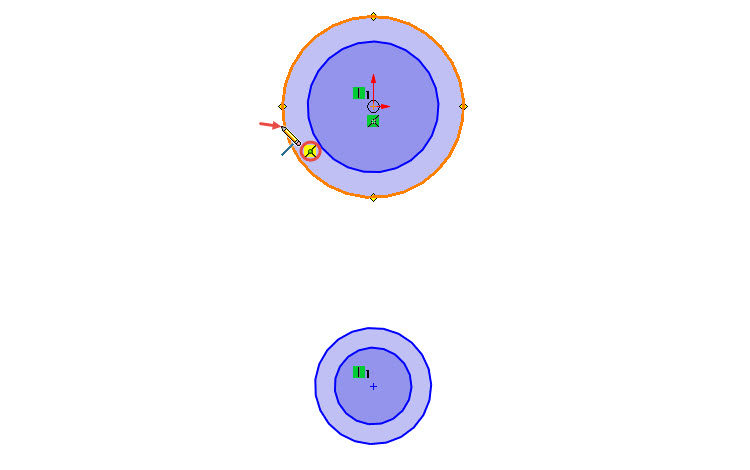
Pokračujte ve skicování přímky směrem k dolní kružnici tak, aby se u kurzoru zobrazily vazby Sjednocená a Tečná ve žlutém poli. Tyto vazby budou do skici přidány automaticky.

Stejným způsobem naskicujte přímku vpravo. Zkontrolujte, zda jsou ve skice tečné a sjednocené vazby. Pokud vazby chybí, zpravidla může chybět tečná vazba, přidejte ji do skici ručně. Stiskněte klávesu Ctrl, vyberte přímku a kružnici a z kontextového panelu vyberte vazbu Tečná.
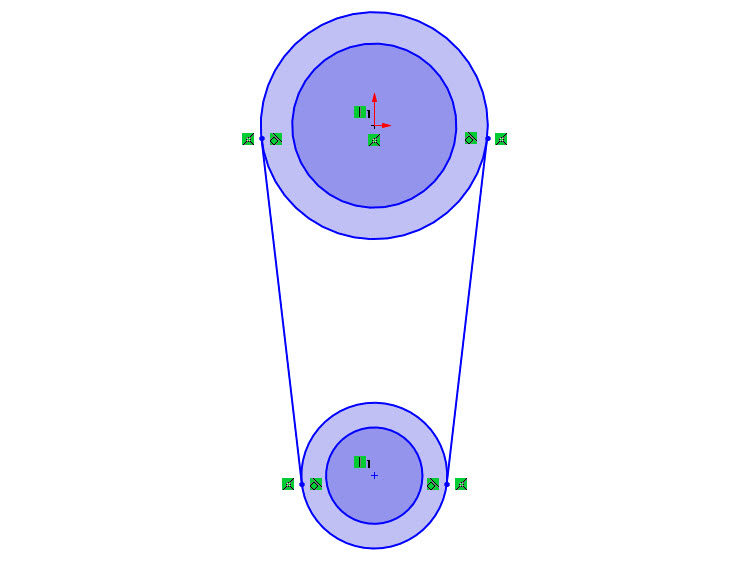
Horním gestem myši vyberte příkaz Inteligentní kóta.
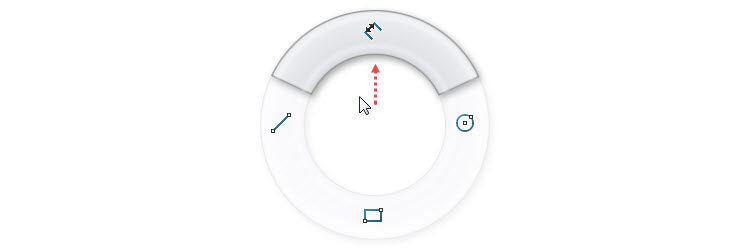
Zakótujte skicu:
- průměry kružnic – 40 mm, 50 mm, 20 mm a 10 mm,
- osovou vzdálenost kružnic 80 mm.
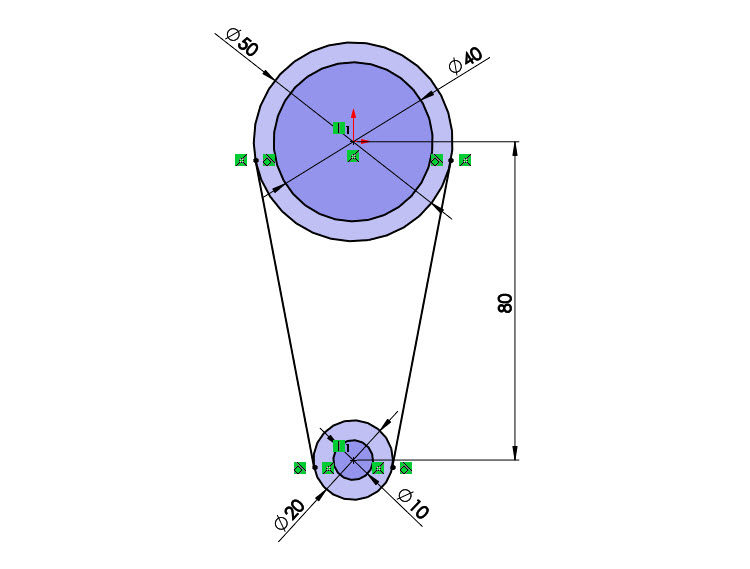
Přidání vysunutím
Ze záložky Prvky vyberte příkaz Přidání vysunutím.

V PropertyManageru Přidat vysunutím:
- vyberte možnost Symetricky,
- zadejte vzdálenost vysunutí 10 mm,
- vyberte oblasti pro vysunutí podle šipek na obrázku.

Zkontrolujte náhled a dokončete příkaz potvrzovacím tlačítkem. Uložte dokument (Ctrl + S).
Pokračujte v modelování podle druhého dílu návodu.






Komentáře k článku (0)
Přidávat komentáře k článku mohou pouze přihlášení uživatelé.
Chcete-li okomentovat tento článek, přihlaste se nebo se zaregistrujte.